适合笔记本电脑的桌子名称是什么?
22
2025-04-04
在日常使用笔记本电脑时,我们经常会遇到需要找到特定的图标文件,或修改系统设置的图标,但却不知道怎么快速定位。本文将为您提供一系列实用的方法和步骤,帮助您快速并高效地找到所需图标文件。
我们需要了解图标文件通常存放在哪里。在Windows操作系统中,图标文件一般位于系统盘的特定文件夹中,或者是由安装的软件创建。图标文件的扩展名通常是`.ico`。了解这一点,可以帮助我们更有针对性地搜索。
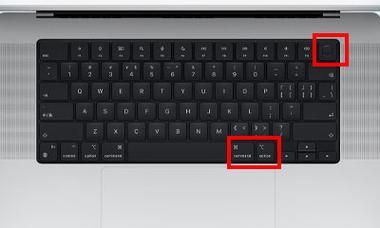
Windows操作系统和许多第三方软件提供了强大的搜索功能。通过以下步骤,您可以利用这个功能快速找到图标文件。
a.利用Windows搜索功能
1.在任务栏的搜索框中输入图标文件名或是用通配符搜索(例如:*.ico)。
2.搜索结果将以文件类型或位置进行分类显示。
3.点击您需要的历史记录,快速查看或打开对应的图标文件。
b.使用第三方软件搜索
如果系统自带的搜索无法满足需求,可以安装第三方搜索软件,如Everything或Listary等。这些软件提供了更为强大的搜索功能,如索引磁盘上的所有文件并实时提供搜索结果,极大提升搜索效率。
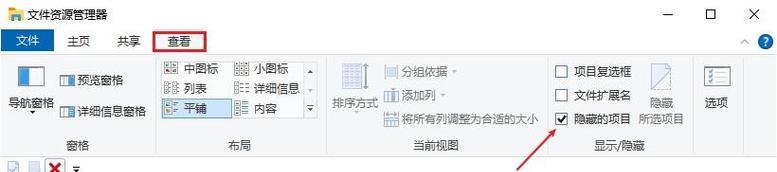
除了操作系统的搜索框外,Windows的文件资源管理器也支持高级搜索。您可以利用这一功能,通过添加不同的搜索条件来找到图标文件。
1.打开文件资源管理器,点击左上角的“此电脑”。
2.在左侧面板选择“搜索此电脑”。
3.在搜索框中输入`.ico`作为搜索条件,并点击“搜索”按钮。
4.搜索结果将显示所有扩展名为`.ico`的文件。
5.通过在搜索框中输入具体文件名或使用“修改日期”、“文件大小”等条件进行筛选。
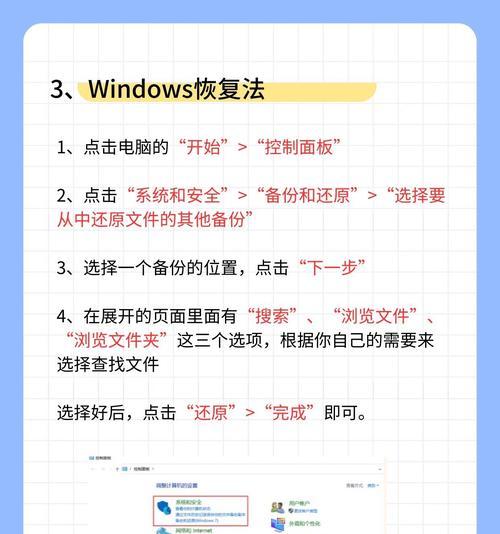
有时候,图标文件可能已经被嵌入到其他文件中作为其图标,此时您可以查看文件的属性来获取图标信息。
1.找到包含图标的文件,右键点击选择“属性”。
2.在弹出的菜单中选择“自定义”标签页。
3.查看“更改图标”部分,这里会显示当前文件所使用的图标。
4.如果您想更改文件的图标,可以点击“更改图标”进行挑选或导入新的图标。
对于开发者或高级用户,使用系统自带的开发工具,如PowerShell或命令提示符,可以更精确地定位特定图标。
1.打开PowerShell或命令提示符。
2.使用如`dir/s/b*.ico`的命令,搜索包含`.ico`扩展名的所有文件。
3.结果会以列表形式显示所有图标文件的路径。
通过以上方法,您应该能有效地找到所需的图标文件了。这些方法涵盖了从基本的搜索技能到高级的系统工具使用,纵使您不是专业人员,也能轻松上手。需要注意的是,更改系统图标可能会影响操作系统的外观和使用习惯,请在操作前确保备份重要数据。网络上提供的一些第三方图标文件可能有版权问题,请在使用时注意遵守相关规定。通过理解并运用本文介绍的技巧,您将能在笔记本电脑上快速找到和管理图标文件。
版权声明:本文内容由互联网用户自发贡献,该文观点仅代表作者本人。本站仅提供信息存储空间服务,不拥有所有权,不承担相关法律责任。如发现本站有涉嫌抄袭侵权/违法违规的内容, 请发送邮件至 3561739510@qq.com 举报,一经查实,本站将立刻删除。